Mapgis地质图的数字化流程图
ArcGis地图数字化PPT课件

捕捉要素 设置下一点方向 设置下一点偏移角度 设置下一点长度 修改上一段的距离 输入绝对坐标 输入相对坐标 方向/距离 自动追踪 放弃草图 直角结束 完成部分草图
数据层在Snapping Environment 上部窗口的 排列顺序就是抓点的优先 顺序,可以通过改变数据 层的排列顺序来改变抓点 的优先等级。
草图工具内容菜单
草图内容菜单
Insert Vertex Delete Vertex Move/Move To Flip Trim to Length Delete Sketch Finish Sketch Finish Part
插入拐点 删除拐点 移动拐点
翻转 拉伸到指定的长度
放弃草图 结束草图 完成部分草图
是将地图图形或图像的模拟量转换成离散
的数字量的过程。
纸质图件的数字化是数据的一个重要来源
• 当纸地图经过计算机图形图像系统光—电转换,
量化为点阵数字图像,经图像处理和曲线矢量化, 或者直接进行手扶跟踪数字化后,生成可以为地 理信息系统显示、修改、标注、漫游、计算、管 理和打印的矢量地图数据文件,这种与纸地图相 对应的计算机数据文件称为矢量化电子地图。
按照同样的步骤可以在 Length输入线段的长度。
在Direction/Length下 可以同时输入线段的 角度和长度。
• 在用Direction/Length
输入线段的角度和长 度之后,可以右键点 击Change Length来改 变线段的长度,而保 持原来定义的角度。
• 同定义绝对角度与长度一
逆时针方向为正、顺时针方向为负。
在Task下拉框,选择Create New Features选 项,在Taget Layer窗口单击线或多边形类型数 据。单击 ,在图形窗口至少定义一个结点。
【精品】数字化地质填图操作(野外部分)

数字化地质填图操作(野外部分)数字区域地质调查主要工作流程为:资料收集、背景数据准备→野外总图库创建→野外手图创建→野外数据采集→桌面PRB数据整理(包括野外手图数据整理、野外采集数据导入野外总图库)→实际材料图制作→编稿原图(地质图)制作→地质图空间数据库建库→资料汇交。
1资料收集、背景数据准备1.1资料收集收集前人资料的目的是全面了解掌握前人对调查区基础地质、矿产地质、环境地质、灾害地质、水文地质、工程地质等方面的调查和研究现状,总结前人的工作成果,找出存在的问题,确定进一步野外工作的主攻方向。
收集的主要内容包括:调查区已有的区域地质调查报告、地质图及说明书,以便了解工作区区域地质总体特征;调查区所有的综合或专项调查的科研报告、专著、研究论文等,特别是最新的、总结性的资料,以便迅速了解前人的工作全貌;调查区内已有的各种实物资料,如岩石标本、矿物标本、化石标本、钻孔岩心、各类岩石薄片等,以便迅速建立调查区有关地质实体的感性认识;不同时代形成的地质资料,以便进行综合分析,从而对前人的填图单位进行合理的归并和重新厘定;调查区人文、地理、气候、交通等方面资料,详细了解调查区野外工作条件,为野外工作开展提供必要的有关地形、道路、物质供应、居住等背景资料。
1.2背景数据准备数字填图工作需要数字化的地形图资料,因此要根据工作的需要收集合适比例尺的数字地形图数据或纸介质地形图作为数字填图中背景图层所需要的数字化地理底图。
如果收集到的是纸介质的地形图,需要将地形图数据扫描成数字图像,然后在MapGIS软件中进行矢量化,形成可以使用的数字化地形数据。
如果收集到数字化的地形图数据,将数据转换为数字填图所需要的MapGIS数据格式。
数字填图系统对于作为背景图层的地理底图数据有一定的要求,这些要求是:①数据的单位为米;②坐标系类型为北京54/西安80平面直角坐标系;③投影类型为高斯-克吕格投影,对于比例尺没有特殊的要求。
MapGIS数字制图的一般工作流程
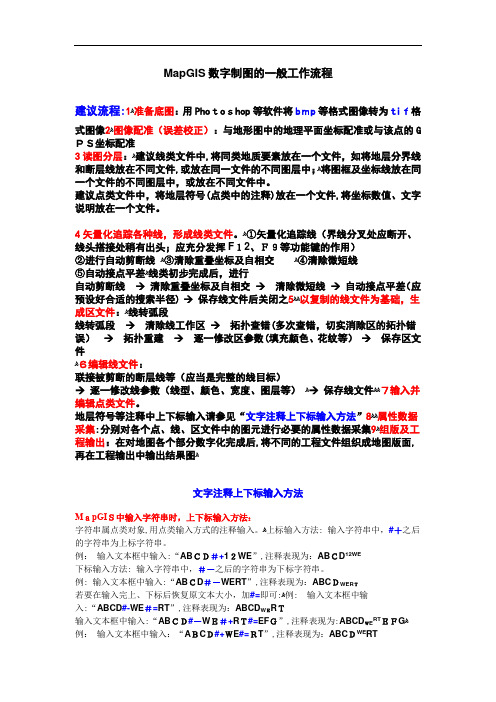
MapGIS数字制图的一般工作流程建议流程:ﻫ1准备底图:用Photoshop等软件将bmp等格式图像转为tif格式图像ﻫ2图像配准(误差校正):与地形图中的地理平面坐标配准或与该点的G PS坐标配准3读图分层:ﻫ建议线类文件中,将同类地质要素放在一个文件,如将地层分界线和断层线放在不同文件,或放在同一文件的不同图层中;ﻫ将图框及坐标线放在同一个文件的不同图层中,或放在不同文件中。
建议点类文件中,将地层符号(点类中的注释)放在一个文件,将坐标数值、文字说明放在一个文件。
4矢量化追踪各种线,形成线类文件。
ﻫ①矢量化追踪线(界线分叉处应断开、线头搭接处稍有出头;应充分发挥F12、F9等功能键的作用)②进行自动剪断线ﻫ③清除重叠坐标及自相交ﻫ④清除微短线⑤自动接点平差ﻫ线类初步完成后,进行自动剪断线→清除重叠坐标及自相交→清除微短线→自动接点平差(应5以复制的线文件为基础,生预设好合适的搜索半径)→保存线文件后关闭之ﻫﻫ成区文件:ﻫ线转弧段线转弧段→清除线工作区→拓扑查错(多次查错,切实消除区的拓扑错误)→拓扑重建→逐一修改区参数(填充颜色、花纹等)→保存区文件ﻫ6编辑线文件:联接被剪断的断层线等(应当是完整的线目标)→逐一修改线参数(线型、颜色、宽度、图层等)ﻫ→保存线文件ﻫﻫ7输入并编辑点类文件。
8属性数据地层符号等注释中上下标输入请参见“文字注释上下标输入方法”ﻫﻫ采集:分别对各个点、线、区文件中的图元进行必要的属性数据采集ﻫ9组版及工程输出:在对地图各个部分数字化完成后,将不同的工程文件组织成地图版面,再在工程输出中输出结果图ﻫ文字注释上下标输入方法MapGIS中输入字符串时,上下标输入方法:字符串属点类对象,用点类输入方式的注释输入。
ﻫ上标输入方法:输入字符串中,#+之后的字符串为上标字符串。
例:输入文本框中输入:“ABCD#+12WE”,注释表现为:ABCD12WE下标输入方法:输入字符串中,#-之后的字符串为下标字符串。
应用MAPGIS进行地质图矢量化流程详解
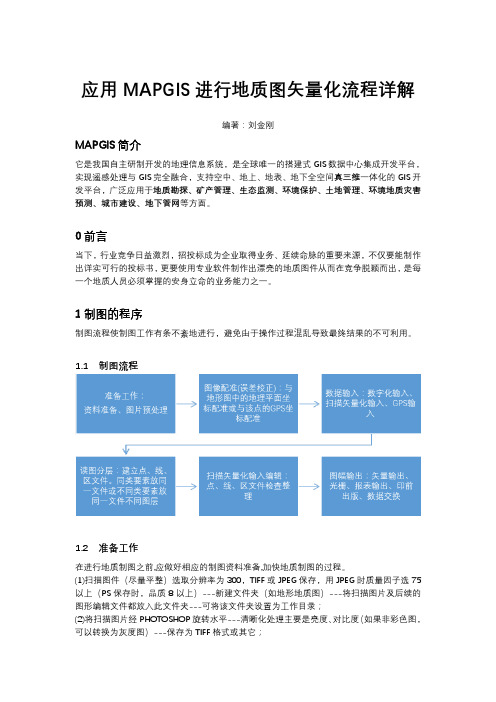
应用MAPGIS进行地质图矢量化流程详解编著:刘金刚MAPGIS简介它是我国自主研制开发的地理信息系统,是全球唯一的搭建式GIS数据中心集成开发平台,实现遥感处理与GIS完全融合,支持空中、地上、地表、地下全空间真三维一体化的GIS开发平台,广泛应用于地质勘探、矿产管理、生态监测、环境保护、土地管理、环境地质灾害预测、城市建设、地下管网等方面。
0前言当下,行业竞争日益激烈,招投标成为企业取得业务、延续命脉的重要来源,不仅要能制作出详实可行的投标书,更要使用专业软件制作出漂亮的地质图件从而在竞争脱颖而出,是每一个地质人员必须掌握的安身立命的业务能力之一。
1制图的程序制图流程使制图工作有条不紊地进行,避免由于操作过程混乱导致最终结果的不可利用。
1.1 制图流程1.2 准备工作在进行地质制图之前,应做好相应的制图资料准备,加快地质制图的过程。
(1)扫描图件(尽量平整)选取分辨率为300,TIFF或JPEG保存,用JPEG时质量因子选75以上(PS保存时,品质8以上)---新建文件夹(如地形地质图)---将扫描图片及后续的图形编辑文件都放入此文件夹---可将该文件夹设置为工作目录;(2)将扫描图片经PHOTOSHOP旋转水平---清晰化处理主要是亮度、对比度(如果非彩色图,可以转换为灰度图)---保存为TIFF格式或其它;1.3图像配准 1.3.1生成标准图框①“实用服务”模块→投影变换→系列标准图框→用键盘生成矩形图框,出现以下对话框:②以光栅图内图廓左下角X 及Y 值作为起始公里值,以内图廓右上角X 及Y 坐标值作为结束公里值,单位为公里。
原图左下角X 及Y 坐标值为:X=527.65;Y=4084.6;原图右上角X 及Y 坐标值为: X=528.60;Y=4085.90;③“坐标系”选“国家坐标系”,“矩形分幅方法”选“任意公里矩形分幅”④X 坐标值前两位38为3度带带号,原图比例尺为1:2000,网格间距xd 及yd 均为0.2,网格线类型选“绘制实线坐标线”,点参数---注释高度宽度都选 3。
地形图数字化过程:
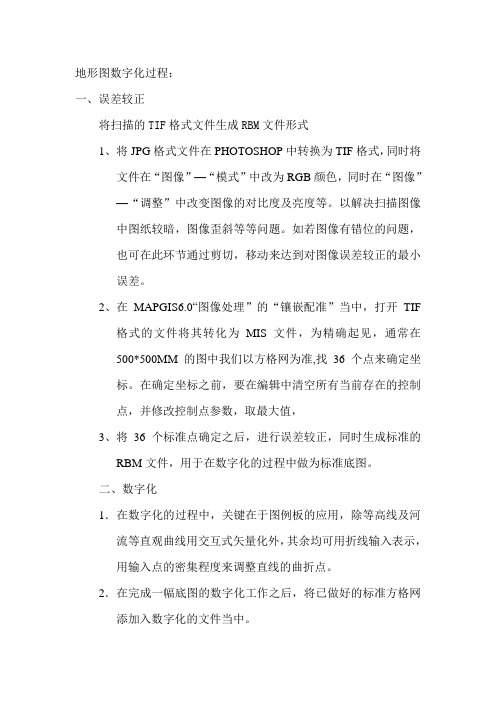
地形图数字化过程:一、误差较正将扫描的TIF格式文件生成RBM文件形式1、将JPG格式文件在PHOTOSHOP中转换为TIF格式,同时将文件在“图像”—“模式”中改为RGB颜色,同时在“图像”—“调整”中改变图像的对比度及亮度等。
以解决扫描图像中图纸较暗,图像歪斜等等问题。
如若图像有错位的问题,也可在此环节通过剪切,移动来达到对图像误差较正的最小误差。
2、在MAPGIS6.0“图像处理”的“镶嵌配准”当中,打开TIF格式的文件将其转化为MIS文件,为精确起见,通常在500*500MM的图中我们以方格网为准,找36个点来确定坐标。
在确定坐标之前,要在编辑中清空所有当前存在的控制点,并修改控制点参数,取最大值,3、将36个标准点确定之后,进行误差较正,同时生成标准的RBM文件,用于在数字化的过程中做为标准底图。
二、数字化1.在数字化的过程中,关键在于图例板的应用,除等高线及河流等直观曲线用交互式矢量化外,其余均可用折线输入表示,用输入点的密集程度来调整直线的曲折点。
2.在完成一幅底图的数字化工作之后,将已做好的标准方格网添加入数字化的文件当中。
三、入库前期准备工作将所有的数字化点线文件存在一个目录之下,根据一个坐标基点来确定所有图的位置(即X、Y轴的偏移量),推出所有图幅的偏移量,对每幅数字化文件进行坐标偏移。
四、图库管理1.在底图库管理中,输入图幅的纵横数量及X、Y起点坐标,则新建一个底图库文件x.dbs文件。
2.在图幅管理中的图库层类维护管理器的新建中,输入所数字化的任何一幅点线文件,以便来确定添加入库的点线文件的属性。
(注:在当前层类路径中选择所有数字图所属的目录)3.确认属性之后,选择图幅管理中的图幅批量入库,则自动生成地图库。
可通过图形显示来观看全区域的效果。
4.在图幅数据维护下可双击单个接图表图块来命名或修改其属性。
5.如果几幅图之间的属性不一致,则通过在属性库管理中找出一个标准值,将其它所对应的文件属性一一修改,统一属性后,即可入库成功。
利用mapgis制作地质图方法解答

边框参数可根据出图的比 例调整,一般采用初始设 定值不做变化
各参数设置完成后点击“确定”,保存点、线、 面文件。最后形成的图框如图所示:
3.地质图生成
地质图中字体的大小及图例的大小格式如下图所示:
根据第一 届地质大 赛给出的 地质资料, 粗略的做 出的地质 图,仅作 参考(图 例等相关 内容没有 给出)。
完整的地质图应包括地层柱状图及地质剖面, 一般综合地层柱状图绘制在左图廓外,剖面图 绘于图廓下方,图例绘在右图廓外。
第五章 变质岩
概述:变质岩在区内的发展程度,所具有的成 因类型和分布情况。然后按成因类型分节进行 详细叙述。
第六章 构造
首先概述区域构造基本特征,大地构造或 构造体系归属及具体部位,构造型式等。 然后根据构造体系分带进行详细叙述,应 着重摆实际资料,详细描述各种构造形迹的形 态、产状、规模、性质、分布;论述各种构造 形迹之间的先后序次,从属级别和生成机理方 面的联系。 最后论述体系归属的依据,有几种构造体 系可以列几节叙述。
利用mapgis制作地质图方法解答
管友飞 2014年5月30日
主要内容
1.标准图框生成 2.点线投影变换 3.地质图生成 4.地质报告编写
1.标准图框生成
打开mapgis,选择实用服务中的投影变换
打开投影变换菜单,出现下图,选择 图标, 表示矩形图框生成;或者选择“系统标准图框” 菜单下“键盘生成矩形图框”菜单。
ArcGIS配准数字化流程图
ArcGIS配准数字化流程findleaf选择一个有投影的地图,比如志红实验使用的中国地图,add即可,后点击apply,apply即可完成投影操作。
在arcmap中打开投影好的地图,如下图。
在工具条上右键,选择Georefercing,打开工具条。
打开的工具条如下所示:(即为配准工具条,所有的配准工作在其中完成)使用放大工具,方法到控制点:点击配准工具条上的图示按钮,开始添加控制点:添加控制点:在要添加的城市上单击左键添加控制点,之后点击右键,选择Input X and Y输入该点坐标:输入该点坐标;确定;一个控制点添加成功点击,全图显示,将窗口放大到另一控制点,同上述方法,添加控制点如果发现坐标输入错误,可以按照下图操作,编辑添加的控制点如下图编辑坐标点配准完成后:按如图操作导出配准后图像:保存即可。
之后开始数字化。
数字化步骤:1、在catelog中新建要数字化的shapefile,如下图:进入新建shapefile对话框:输入名称:(注意最好不要用中文和空格)选择shape的类型:有点、线、面。
依据数字化的容定。
比如:数字化城市点:name:cityFeature Type:Point点击edit编辑投影,使用导入的方法。
见下图:选择import,在出现的对话框中选择上面配准好导出的文件。
一直确认直到shapefile创建成功。
在新建的shapefile上右键选择properties 打开属性对话框。
定位到Fileds选项卡,将鼠标在下面的列表中单击激活一个框,如上图红线框的区域,输入要加入字段的名称,比如:新建的citier图层,数字化时要存入城市名称,则要新建字段name,右侧Data Type选择Text 来存储。
如图:应用,即可完成字段的添加。
下面开始数字化地图。
在arcmap中打开底图和要数字化的shapefile,本例为:cities, 如下图:先打开底图,后加入cities调入editor工具条,开始数字化:调入方法:在任意工具条上右键选择Editor即可,如图:图为调入的工具条:单击editor的editor菜单,选择开始编辑,下面即可开始数字化。
数字化地质填图操作野外部分
数字区域地质调查主要工作流程为:资料收集、背景数据准备→野外总图库创建→野外手图创建→野外数据采集→桌面PRB数据整理(包括野外手图数据整理、野外采集数据导入野外总图库)→实际材料图制作→编稿原图(地质图)制作→地质图空间数据库建库→资料汇交。
1 资料收集、背景数据准备1.1 资料收集收集前人资料的目的是全面了解掌握前人对调查区基础地质、矿产地质、环境地质、灾害地质、水文地质、工程地质等方面的调查和研究现状,总结前人的工作成果,找出存在的问题,确定进一步野外工作的主攻方向。
收集的主要内容包括:调查区已有的区域地质调查报告、地质图及说明书,以便了解工作区区域地质总体特征;调查区所有的综合或专项调查的科研报告、专着、研究论文等,特别是最新的、总结性的资料,以便迅速了解前人的工作全貌;调查区内已有的各种实物资料,如岩石标本、矿物标本、化石标本、钻孔岩心、各类岩石薄片等,以便迅速建立调查区有关地质实体的感性认识;不同时代形成的地质资料,以便进行综合分析,从而对前人的填图单位进行合理的归并和重新厘定;调查区人文、地理、气候、交通等方面资料,详细了解调查区野外工作条件,为野外工作开展提供必要的有关地形、道路、物质供应、居住等背景资料。
1.2 背景数据准备数字填图工作需要数字化的地形图资料,因此要根据工作的需要收集合适比例尺的数字地形图数据或纸介质地形图作为数字填图中背景图层所需要的数字化地理底图。
如果收集到的是纸介质的地形图,需要将地形图数据扫描成数字图像,然后在MapGIS软件中进行矢量化,形成可以使用的数字化地形数据。
如果收集到数字化的地形图数据,将数据转换为数字填图所需要的MapGIS数据格式。
数字填图系统对于作为背景图层的地理底图数据有一定的要求,这些要求是:①数据的单位为米;②坐标系类型为北京54/西安80平面直角坐标系;③投影类型为高斯-克吕格投影,对于比例尺没有特殊的要求。
为了满足以上要求必须对数字化的地形数据进行处理。
mapgis数字制图的一般工作流程.doc
MapGIS数字制图的一般工作流程建议流程:1准备底图:用Photoshop等软件将bmp等格式图像转为tif格式图像2图像配准(误差校正):与地形图中的地理平面坐标配准或与该点的GPS坐标配准3读图分层:建议线类文件中,将同类地质要素放在一个文件,如将地层分界线和断层线放在不同文件,或放在同一文件的不同图层中;将图框及坐标线放在同一个文件的不同图层中,或放在不同文件中。
建议点类文件中,将地层符号(点类中的注释)放在一个文件,将坐标数值、文字说明放在一个文件。
4矢量化追踪各种线,形成线类文件。
①矢量化追踪线(界线分叉处应断开、线头搭接处稍有出头;应充分发挥F12、F9等功能键的作用)②进行自动剪断线③清除重叠坐标及自相交④清除微短线⑤自动接点平差线类初步完成后,进行自动剪断线→清除重叠坐标及自相交→清除微短线→自动接点平差(应预设好合适的搜索半径)→保存线文件后关闭之5以复制的线文件为基础,生成区文件:线转弧段线转弧段→清除线工作区→拓扑查错(多次查错,切实消除区的拓扑错误)→拓扑重建→逐一修改区参数(填充颜色、花纹等)→保存区文件6编辑线文件:联接被剪断的断层线等(应当是完整的线目标)→逐一修改线参数(线型、颜色、宽度、图层等)→保存线文件7输入并编辑点类文件。
地层符号等注释中上下标输入请参见“文字注释上下标输入方法”8属性数据采集:分别对各个点、线、区文件中的图元进行必要的属性数据采集9组版及工程输出:在对地图各个部分数字化完成后,将不同的工程文件组织成地图版面,再在工程输出中输出结果图文字注释上下标输入方法MapGIS中输入字符串时,上下标输入方法:字符串属点类对象,用点类输入方式的注释输入。
上标输入方法:输入字符串中,#+之后的字符串为上标字符串。
例:输入文本框中输入:“ABCD#+12WE”,注释表现为:ABCD12WE下标输入方法:输入字符串中,#-之后的字符串为下标字符串。
例:输入文本框中输入:“ABCD#-WERT”,注释表现为:ABCD WERT若要在输入完上、下标后恢复原文本大小,加#=即可:例:输入文本框中输入:“ABCD#-WE#=RT”,注释表现为:ABCD WE RT输入文本框中输入:“ABCD#-WE#+RT#=EFG”,注释表现为:ABCD WE RT EFG例:输入文本框中输入:“ABCD#+WE#=RT”,注释表现为:ABCD WE RTMapGIS中分数式的输入方法:分数式输入方法:输入字符串中,/分子/分母/例:输入文本框中输入:“/ABCD/EFGHL/”,注释表现为:γδ∈等希腊字母之类的非英文字符输入:可先在Word中通过插入符号,将其生成在Word文档中,再将其通过剪切和粘贴操作转入MapGIS的文字串输入中。
MAPGIS数字化地质图制图技术的探讨_祁兰英
MAPGIS数字化地质图制图技术的探讨祁兰英(青海省地质调查院,青海西宁810012)摘要:简述地质图数字制图技术方法,同时对数据采集精度、矢量化、误差校正及数据质量等作了重点阐述。
关键词:MAPGIS数字制图;矢量化;误差校正;图层;图例板;图形编辑中图分类号:P23115文献标识码:B文章编号:1004)5716(2008)09)0151)04地理信息系统(GIS)越来越多的为行业制图提供了强有力的技术支撑。
目前国内外主要的数字制图软件及GIS软件有:ARC/INFO、ARCVEW、MA PIN-FO、M APGIS等。
在众多的数字化测图软件中,武汉中地信息工程有限公司研制开发的具有自主版权的MAPGIS地理信息系统是国产GIS基础软件的骄娇者。
其输入子系统、图形编辑子系统包含了所有数字化地质图方法,而深受地质工作者的喜爱。
在生产第一线得到广泛应用。
MA PGIS下获得的数据可与国内外GIS软件的数据交换,区域地质调查中具有广泛的应用前景。
目前正在进行的1B25万及1B5万数字地质填图及矿调也是基于M APGIS软件平台,现将在数字化地质图制作过程中的认识讨论如下。
1矢量化数字化地质图制图是将已做好的纸介质类图件转换为矢量图形,此转换过程中最先进行的就是将已经形成的地质图件纸介质必须进行扫描矢量化,MA PGIS 提供了全自动矢量化和交互式矢量化两种方式,由于地质图线划要素复杂,符号、注记繁多,只能选择交互式矢量化。
根据地质图的组成要素,结合GIS分层原则,确定地质图的分层要素,矢量化的具体工作方法通常为扫描矢量化,这种要比手扶跟踪矢量化的精度高、效率好、速度也快。
扫描图件进行全要素矢量化,首先设置系统参数:插密光滑=0.1,节点容差0.000001,结点/裁剪搜索半径=0.000001。
按地质类型设置好点、线、面参数,将图内和图外要素分别矢量化并存盘。
矢量化的同时建立了结点关系,以获得更准确的空间坐标位置,而不采用表4各煤层中有害物质含量统计表煤层号极小值-极大值/平均值(点数)Sd(%)P d(%)Fad(L g/g)CId(%)A Sad(@10-4%)A10.34-0.640.450.000-0.0010.000233-101580.024-0.0360.0303-64A20.34-0.600.470.000-0.0010.000332-101630.024-0.0360.0314-65B10.20-0.730.420.011-0.0400.024(6)33-129670-029.0650.0461-32B20.31-0.620.410.004-0.1440.05832-101630.029-0.0580.0432-103在煤的综合利用中要加强煤质研究工作,根据不同煤种的特在确定其不同用途,这样才能大大拓宽本区煤炭的利用范围,做好煤炭的深加工和综合利用,从而提高煤炭的工业价值,推动地区经济的发展。
- 1、下载文档前请自行甄别文档内容的完整性,平台不提供额外的编辑、内容补充、找答案等附加服务。
- 2、"仅部分预览"的文档,不可在线预览部分如存在完整性等问题,可反馈申请退款(可完整预览的文档不适用该条件!)。
- 3、如文档侵犯您的权益,请联系客服反馈,我们会尽快为您处理(人工客服工作时间:9:00-18:30)。
地质图的数字化流程图
Mapgis是我们数字化的一个主要软件,下图是他的主菜单(注意在打开主菜单前要打开驱动狗)。
在进行各项操作前,要在“设置”中设置一下“工作目录”(就是当前操作文件所在的文件夹),此目的是确保在工作中保存的文件自动默认为此文件夹下。
一、格式转换
Mapgis中数字化图件是msi格式,格式转换操作是在图像处理下的图像分析子菜单完成的在此主要介绍tif格式到msi格式的转换,其他雷同。
第一步:点击图像处理——图像分析,进入mapgis影响分析处理系统界面
第二步:在文件菜单栏下点击数据输入,进入文件转换界面
第三步:在弹出的“数据输入…”对话框中单击“转换数据类型”右侧的下拉箭头,在出现的文件类型中选择“tif文件(*.tif)”,最后点击“添加文件”按钮,添加需要转换msi影像文件的文件,添加完毕后,点击“转换按钮”。
如果出现以下两种警告对话框,可不理会,点击“确定”即可。
二、影像校正
1、图框生成
第一步:在主菜单下单击“实用服务”——“投影变换”,进入投影变换系统
第二步:打开“投影变换——绘制投影经纬网”或单击图标,弹出如下对话框,以
DDMMSS格式输入图像起始和结束的经纬度值,选择“绘公里网”,设置好横纵向的网格间距(从地质图上可以读出)。
第三步:单击“角度单位”,弹出如下对话框。
角度单位是设置输入的数值坐标的坐标系和投影类型,设置坐标类型为地理坐标系,椭球参数为北京54(这里以需要参考矢量化的底图参数),坐标单位为DDDMMSS.SS。
点击“确定”。
第四步:点击“投影参数”,弹出对话框如下。
投影参数设置结果输出图框的坐标系和投影类型,各项参数设置如图(其中各项参数根据需要数字化的地图的各项参数确定),点击确定。
第五步:设置输出图框的点线参数,点击确定,出现如下图框,输入图名,单击确定。
第六步:生成图框,在下面的界面右键单击,在下拉菜单下选择“复位窗口”,则出现了生成的图框。
第七步:保存生成图框,文件——保存文件。
影像校正(逐网格校正)
第一步:点击图像处理——图像分析,进入mapgis影响分析处理子系统
第二步:在进入mapgis影响分析处理子系统界面下,点击“文件——打开影像”,然后点击菜单栏中的“镶嵌融合——打开参照文件”,分别点击参照点文件、参照线文件、参照取文件(即添加生成好的校正图框)
第三步:添加图框后,有四个默认的控制点,要删除,点击“镶嵌融合——删所有控制点”
第四步:添加控制点,点击工具栏上的按钮,在左侧待校正的影像上添加控制点,然后按空格键是十字线变为黄色(要将影像放大到一定的比例尺,确保精度)。
第五步:同样在图框中相应的位置添加控制点,按空格确认后会提示是否添加控制点,选是,一个控制点即添加成功了。
相应的控制点信息即显示在下面的信息栏。
点击“镶嵌融合——控制点浏览”,查看点分布信息。
注意:这里选择影像精校正,也即逐网格校正,控制点的选取要有一定的顺序,首先要确定四个角点,将误差控制在一点的范围内,然后顺序添加所有控制点。
第六步:添加完所有控制点后,点击“镶嵌融合——保存控制点文件”,然后点击“镶嵌融合——影像校正——校正参数”,进行参数设置。
第七步:“镶嵌融合——校正预览”,预览一下校正效果
第八步:点击:“镶嵌融合——影像精校正”,进行逐网格校正,最后保存文件。
数据矢量化
第一步:点击主菜单的“图形处理——输入编辑”,在随后出现的maigis编辑器、设置工程的地图参数和定制新建项目内容中点击确定,新建一个工程文件。
第二步:在工程文件左侧空白栏中右键单击选择“添加项目”,将校正好的msi文件和生成的图框添加进来
第四步:数字化影像,首先在工程菜单左侧空白处右键单击,选择“新建点(WT)、线(WL)、面(WP)”文件,这里我们建立涉及造区的线文件,包括地层界线(STRATUM),岩体界线(MAGMA),火山岩界线(ROCK VOLCANIC),构造线(FAULT),脉岩(DIKE),水体(W ATER),如图所示。
第五步:在矢量化前,要将目标文件勾选,才能在此文件进行矢量化的操作,点击工具栏上
的(输入线)图标,线参数设置如图(其中为了便于识别,设置线颜色问红色),即在stratum.wl文件里进行地层界线的矢量化。
注意:为了确保矢量化的质量,这里要求放大比例为80左右。
